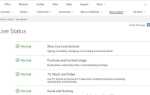FPS to obecnie najpopularniejszy gatunek gier. Blizzard, znany z World of Warcraft i Dota, w zeszłym roku rozszerzył swoją bazę użytkowników o Overwatch, ponieważ gra zyskała niesamowitą popularność w krótkim czasie. Było to trudne zadanie, ponieważ konkurencja jest dość trudna.
Niemniej jednak, mimo że gra jest klejnotem, istnieją pewne problemy, które mogą okazać się sporym wyzwaniem dla znacznej populacji graczy. Jednym z powtarzających się problemów jest zatrzymanie pobierania podczas aktualizacji do najnowszej wersji.
Wygląda na to, że pobierz raporty licznika 0 bs cały czas. Próbowaliśmy rozwiązać problem i przygotowaliśmy kilka możliwych rozwiązań tego problemu.
Co zrobić, jeśli aktualizacja Overwatch nie działa
- Błąd z monitorem prędkości pobierania
- Wyłącz / usuń przeszkadzające programy
- Sprawdź ustawienia połączenia
- Uruchom narzędzie naprawcze Overwatch w kliencie
- Usuń pamięć podręczną klienta pulpitu Battle.net
- Użyj VPN, aby zmienić lokalizację
- Odinstaluj PTR (region testu publicznego)
- Ponownie zainstaluj klienta pulpitu Battle.net i Overwatch
- Wyłącz zaporę i oprogramowanie antywirusowe
- Odnów adres IP i opróżnij DNS
- Odinstaluj Overwatch
1. Błąd z monitorem prędkości pobierania
Niektórzy użytkownicy zgłosili awarię monitora prędkości pobierania. Mianowicie, mimo że licznik pokazuje 0 b / s, aktualizacja jest nadal pobierana. Więc zostaw proces i daj mu przybliżony czas na zakończenie.
Czas, jaki zwykle zajmuje zainstalowanie poprzedniej łatki. Uruchom ponownie aplikację Battle.net i wypróbuj grę. Jeśli łatka nie została zainstalowana, przejdź do następnych kroków.
2. Wyłącz / usuń programy zakłócające
Programy znane z przerywania aktualizacji to programy spowalniające grę. Ze szczególnym naciskiem na oprogramowanie antywirusowe i zaporę ogniową. Pamiętaj, aby wyłączyć program antywirusowy i zaporę ogniową podczas aktualizacji / gry Overwatch.
Dotyczy to również Windows Defender. Jedną z aplikacji, która podniosła się pod względem problemowym, jest rozwiązanie Norton Antivirus. Ponadto wszelkie inne procesy działające w tle, które zajmują przepustowość, powinny zostać wstrzymane. Miej to na uwadze i idź dalej.
3. Sprawdź ustawienia połączenia
Następnym krokiem musi być status połączenia. Jak dobrze wiemy, gry online i wadliwa łączność nie są najlepszym dynamicznym duetem w historii. Aby więc zająć się podstawami, najpierw sprawdź połączenie, wykonując kilka prostych kroków:
- Upewnij się, że używasz połączenia przewodowego zamiast połączenia bezprzewodowego.
- Zresetuj modem / router.
- Wyłącz aplikacje działające w tle. Zwłaszcza te, które używają połączenia.
- Upewnij się, że porty routera są otwarte.
4. Uruchom narzędzie naprawcze Overwatch w kliencie
Z powodu złośliwego oprogramowania lub nawet jego oprogramowania antywirusowego niektóre pliki gier mogą zostać uszkodzone lub niekompletne. Prowadzi to do nieprawidłowego działania gry lub aktualizacji. Klientów Battle.net należy używać wbudowanego narzędzia do skanowania i naprawy tych plików. Procedura wygląda następująco:
- Otwórz aplikację Battle.net.
- Wybierz Overwatch.
- Wybierz Ustawienia tuż nad tytułem.
- Kliknij opcję Skanuj i napraw.
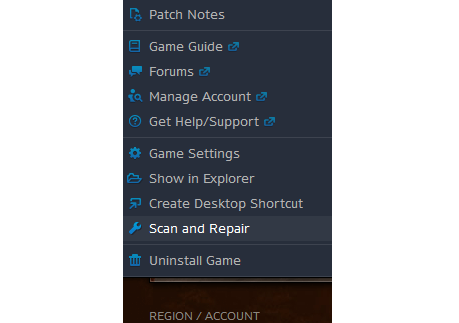
Uruchom ponownie aplikację i spróbuj zaktualizować.
5. Usuń pamięć podręczną klienta pulpitu Battle.net
Ponieważ pliki gry mogą ulec uszkodzeniu, to samo dotyczy danych pamięci podręcznej samego klienta. Ponadto pliki pamięci podręcznej mogą stać się nieaktualne i dlatego mogą stanowić przeszkodę dla nowych aktualizacji. Możesz usunąć pamięć podręczną, wykonując następujące instrukcje:
- Zamknij aplikację Battle.net.
- Kliknij pasek zadań prawym przyciskiem myszy i otwórz Menedżera zadań.
- Znajdź agent.exe i wybierz opcję Zakończ proces.
- Przejdź do partycji systemowej i otwórz Dane programu. Folder jest domyślnie ukryty, dlatego należy włączyć kartę Pokaż ukryte w widoku.
- Znajdź folder Blizzard Entertainment i usuń go. Możesz potrzebować uprawnień administratora.
- Uruchom ponownie Battle.net.
Następnie aktualizacja powinna się rozpocząć. Jeśli tak nie jest, przejdź do następnych kroków.
6. Użyj VPN, aby zmienić lokalizację
Niektórzy użytkownicy zgłosili interesujące obejście problemu niepowodzenia aktualizacji. Z nieznanego powodu w danym momencie poprawki nie można zainstalować z niektórych lokalizacji. Podstępni ludzie wypróbowali narzędzia VPN, aby zmienić swoją wirtualną lokalizację, a proces instalacji nieoczekiwanie rozpoczął się.
Jeśli więc posiadasz jakieś oprogramowanie VPN, koniecznie wypróbuj je.
Podstępni ludzie wypróbowali VPN, aby zmienić swoją wirtualną lokalizację, a proces instalacji nieoczekiwanie rozpoczął się. Jeśli więc posiadasz jakieś oprogramowanie VPN, koniecznie wypróbuj je.
7. Odinstaluj PTR (region testu publicznego)
PTR lub publiczny region testowy obsługuje grę testową, która pozwala testować aktualizacje Overwatch przed ich oficjalnym wydaniem. To dobry sposób na poznanie nowych funkcji i zmian. Jednak w niektórych przypadkach może zakłócać standardową grę i jej aktualizacje.
Niewielu użytkowników odinstalowało go i proces aktualizacji rozpoczął się od razu. Może to okazać się dla Ciebie ważnym rozwiązaniem. Iść do Panel sterowania > Dodaj lub usuń programy > Test Overwatch> wybierać Odinstaluj.
Jednak w niektórych przypadkach może zakłócać standardową grę i jej aktualizacje. Niewielu użytkowników odinstalowało go i proces aktualizacji rozpoczął się od razu. Może to okazać się dla Ciebie ważnym rozwiązaniem. Przejdź do Panelu sterowania> Dodaj lub usuń programy> Overwatch Test> wybierz Odinstaluj.
8. Zainstaluj ponownie klienta pulpitu Battle.net i Overwatch
Jeśli problem będzie się utrzymywał, a limity tolerancji zostaną zniszczone, ostatnia możliwość to ponowna instalacja. Radzimy najpierw spróbować ponownie zainstalować klienta przed grą. Jest większa szansa, że klient jest rdzeniem problemu. Aby ponownie zainstalować klienta, wykonaj następujące czynności:
- Najłatwiej jest to zrobić za pomocą opcji Dodaj programy usuwania w Panelu sterowania. Możesz także zrobić to ręcznie,
- Przejdź do domyślnego folderu instalacyjnego. Domyślne ustawienie to C: pliki programu lub C: plik programu (x86).
- Usuń cały folder i przejdź już do danych programu i usuń pamięć podręczną aplikacji.
- Pobierz instalator z BattleNet i zainstaluj klienta.
- Jeśli Overwatch nie jest wyświetlany jako dostępny, przejdź do Ustawień.
- Wybierz Game Install / Update i wybierz Scan for Games.
- Overwatch powinien być teraz dostępny.
9. Wyłącz zaporę i oprogramowanie antywirusowe
Często oprogramowanie zabezpieczające może blokować aktualizacje gier. Aby rozwiązać ten problem, możesz tymczasowo wyłączyć oprogramowanie antywirusowe i zaporę ogniową. Następnie zainstaluj najnowsze aktualizacje gier. Nie zapomnij włączyć ochrony antywirusowej i zapory sieciowej, gdy tylko skończysz, aby zabezpieczyć system.
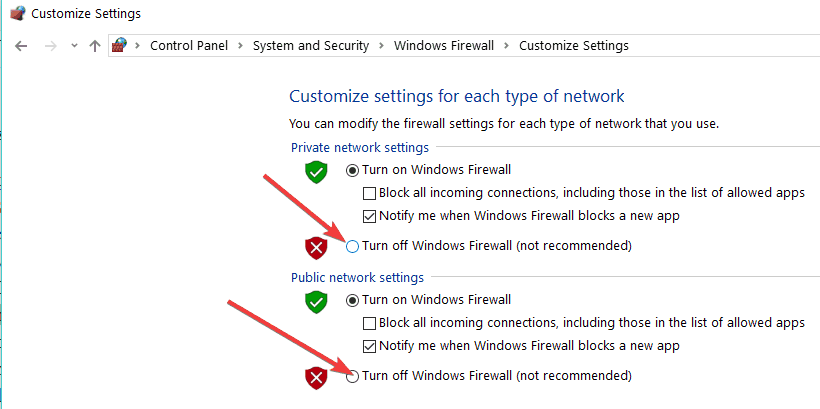
10. Odnów adres IP i opróżnij DNS
- Uruchom okno Uruchom i wpisz inetcpl.cpl> naciśnij Enter, aby uzyskać dostęp do właściwości Internetu
- Przejdź do zakładki Połączenia> Nigdy nie wybieraj połączenia (jeśli opcja jest dostępna).
- Przejdź do ustawień sieci LAN> odznacz Użyj serwera proxy dla sieci LAN, a także Automatycznie wykryj ustawienia.

- Teraz nadszedł czas, aby opróżnić DNS, uruchamiając Wiersz polecenia jako administrator
- Wpisz ipconfig / release i poczekaj, aż adres IP zostanie zwolniony.
- Wpisz ipconfig / renew i poczekaj, aż adres IP zostanie ponownie ustanowiony.
- Wpisz ipconfig / flushdns> zamknij CMD i sprawdź, czy możesz teraz zaktualizować grę.

11. Odinstaluj Overwatch
Jeśli aktualizacja nadal blokuje się na poziomie 0 b / s, ponowna instalacja gry jest kolejnym rozsądnym krokiem. Przejdź do klienta Battle.net i wybierz Overwatch. W Ustawieniach powinieneś znaleźć Odinstaluj. Proces instalacji jest tak prosty, jak odinstalowanie. Wystarczy wejść do Battle.net i wybrać Overwatch. Opcja instalacji będzie widoczna.
Dolna linia
W przeciwieństwie do wszystkich gier offline, nie możesz grać w Overwatch bez najnowszej aktualizacji. Więc ta makabryczna aktualizacja utknęła w martwym punkcie. Jesteśmy jednak pewni, że skorzystasz z niektórych z proponowanych rozwiązań i wrócisz do walki. Daj nam znać, jeśli rozwiązałeś to w komentarzach.
Daj nam znać, jeśli rozwiązałeś to w komentarzach.


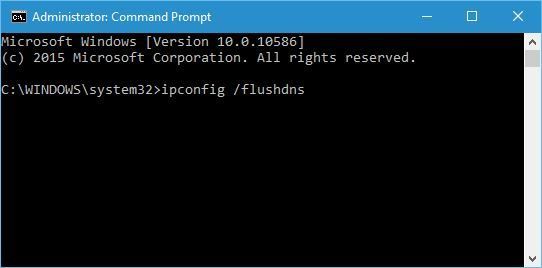
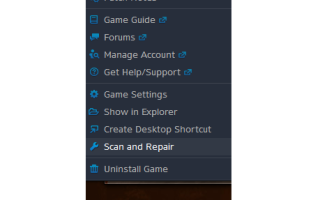
![System Windows wykrył konflikt adresów IP [Poprawka]](https://pogotowie-komputerowe.org.pl/wp-content/cache/thumb/89/d5d2828bf225589_150x95.png)
![System Windows wymaga podpisanego cyfrowo sterownika [NAJPROSTSZE ROZWIĄZANIA]](https://pogotowie-komputerowe.org.pl/wp-content/cache/thumb/f0/1fa86b314fd81f0_150x95.png)
![Bezprzewodowy gładzik klawiatury nie działa [PRZEWODNIK EKSPERTA]](https://pogotowie-komputerowe.org.pl/wp-content/cache/thumb/de/01053351278e6de_150x95.jpg)